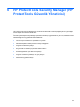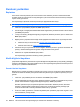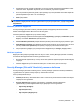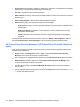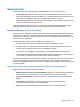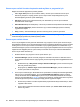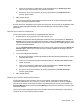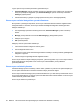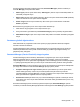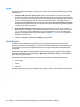ProtectTools (Select Models Only) - Windows XP, Windows Vista, Windows 7
Kurulum yordamları
Başlarken
HP ProtectTools Setup Wizard (HP ProtectTools Kurulum Sihirbazı), kurulum tamamlanana kadar
otomatik olarak HP ProtectTools Security Manager'ın (HP ProtectTools Güvenlik Yöneticisi) varsayılan
sayfası olarak görüntülenir.
Security Manager'ı (Güvenlik Yöneticisi) kurmak için aşağıdaki adımları izleyin:
NOT: Bir parmak izi okuyucu veya akıllı kart mevcut değilse, yalnızca adım 1, 5 ve 6'yı uygulayın.
1. "Welcome" (Hoş Geldiniz) sayfasında, Next'i (İleri) tıklatın.
2. Sonraki sayfa, bu bilgisayarda kullanılabilen kimlik doğrulaması yöntemlerini listeler. Devam etmek
için Next'i (İleri) tıklatın.
3. “Verify Your Identity” (Kimliğinizi Doğrulayın) sayfasında, Windows parolanızı yazın ve daha sonra
Next'i (İleri) tıklatın.
4. Bilgisayarınızın yapılandırmasına bağlı olarak aşağıdaki konulardan birine veya birkaçına bakın.
●
Parmak izi okuyucu mevcutsa, bkz.
Parmak izlerinizi kaydetme sayfa 24
●
Akıllı kart mevcutsa, bkz.
Akıllı kart ayarlama sayfa 25
5. Parmak izi okuyucu veya akıllı kart mevcut değilse, Windows parolanızı girmeniz istenecektir. Bu
parolayı, ileride kimlik doğrulaması gerekli olduğunda kullanmanız gerekir.
6. Sihirbazın son sayfasında Finish'i (Son) tıklatın.
Security Manager (Güvenlik Yöneticisi) panosu görüntülenir.
Kimlik bilgilerini kaydetme
Çeşitli kimlik doğrulaması yöntemlerinizi veya kimlik bilgilerinizi kaydettirmek için "My Identity" (Kimliğim)
sayfasını kullanabilirsiniz. Kayıt işlemi bittikten sonra, Security Manager'da (Güvenlik Yöneticisi) oturum
açmak için bu yöntemleri kullanabilirsiniz.
Parmak izlerinizi kaydetme
Bilgisayarınızın yerleşik veya bağlı bir parmak izi okuyucusu varsa, HP ProtectTools Setup Wizard (HP
ProtectTools Kurulum Sihirbazı) size parmak izlerinizi ayarlama veya "kaydetme" işlemi boyunca yol
gösterir.
1. “Welcome” (Hoş Geldiniz) ekranını okuduktan sonra Next'i (İleri) tıklatın.
2. Henüz kaydedilmiş parmak iziniz yoksa, Windows parolanızı yazarak veya parmak izi okuyucunun
parmak izinizi taramasını sağlayarak kimliğinizi doğrulayın. Next'i (İleri) tıklatın.
Windows parolanız boşsa, bir parola oluşturmanız istenecektir. Windows parolası, Windows
hesabınızı yetkisiz kişilerin erişiminden korumak ve HP ProtectTools Security Manager (HP
ProtectTools Güvenlik Yöneticisi) özelliklerini kullanmak için gereklidir.
3. İki elin ana hatları görüntülenir. Önceden kaydedilmiş olan parmaklar yeşil renkle vurgulanı
r. Ana
hat üzerindeki bir parmağı tıklatın.
NOT: Daha önce kaydedilmiş bir parmak izini silmek için ilgili parmak izini tıklatın.
24 Bölüm 6 HP ProtectTools Security Manager (HP ProtectTools Güvenlik Yöneticisi)